
Lesley Fowler
0
2138
93
Con el servicio de terceros Butler, puede crear botones personalizados que automatizan las acciones repetitivas que realiza en Trello. Estas acciones pueden estar relacionadas con tarjetas o tableros, y los botones personalizados lo ayudarán a optimizar su flujo de trabajo a nuevos niveles.
Butler también puede recomendarle botones según las acciones que realiza con más frecuencia en Trello.
Cómo instalar el Power Butler en Trello
Si nunca ha usado aplicaciones de terceros o “Power-Ups” en Trello, así es como los habilitas:
- Para habilitar Butler, abra Trello y vaya al tablero en el que lo usará. En el menú a la derecha, haga clic en Power-Ups.
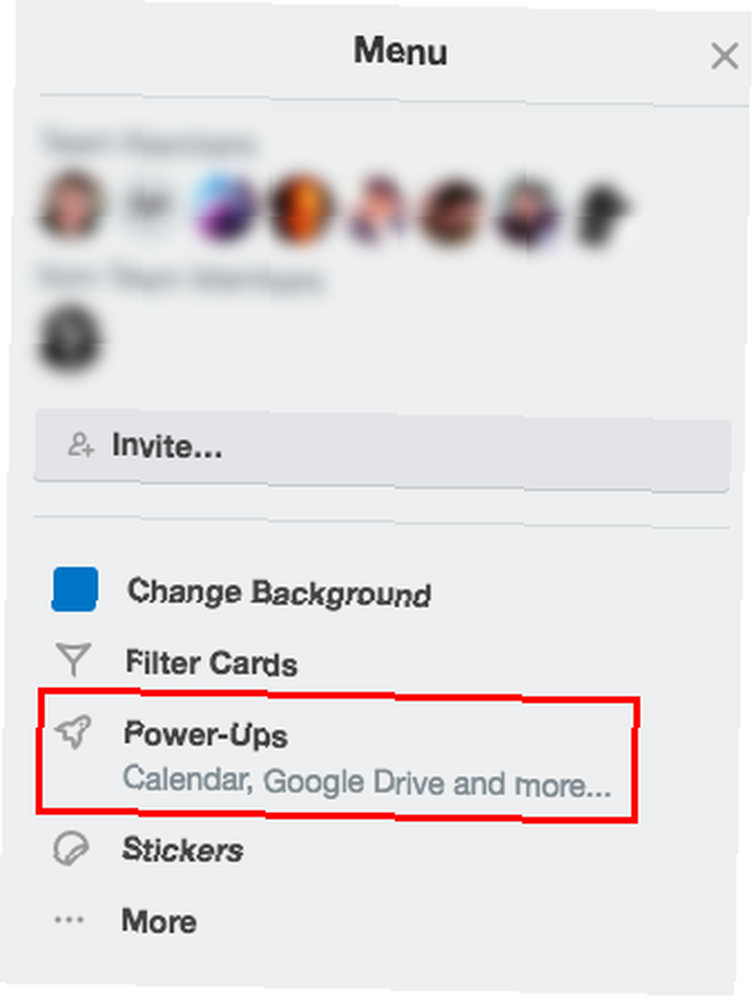
- En el campo de búsqueda, busque Butler y haga clic en Habilitar.
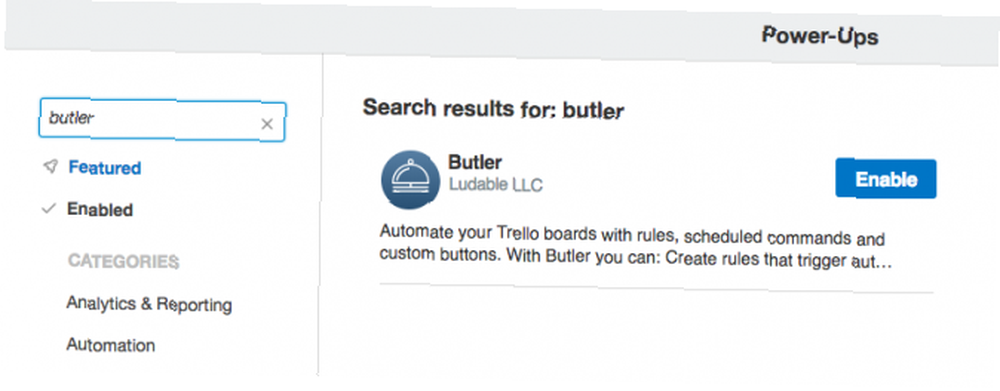
- Una vez que esté habilitado, haga clic en el botón de configuración (engranaje) y haga clic en Editar encendido Configuraciones.
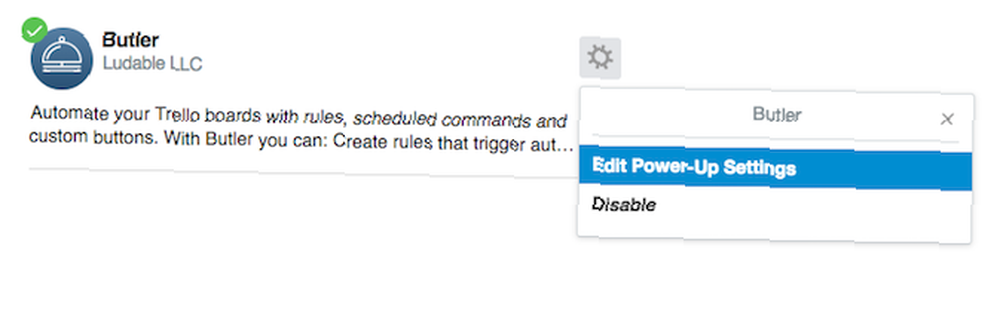
- Marque la casilla Términos de servicio y Política de privacidad y haga clic Autorizar.
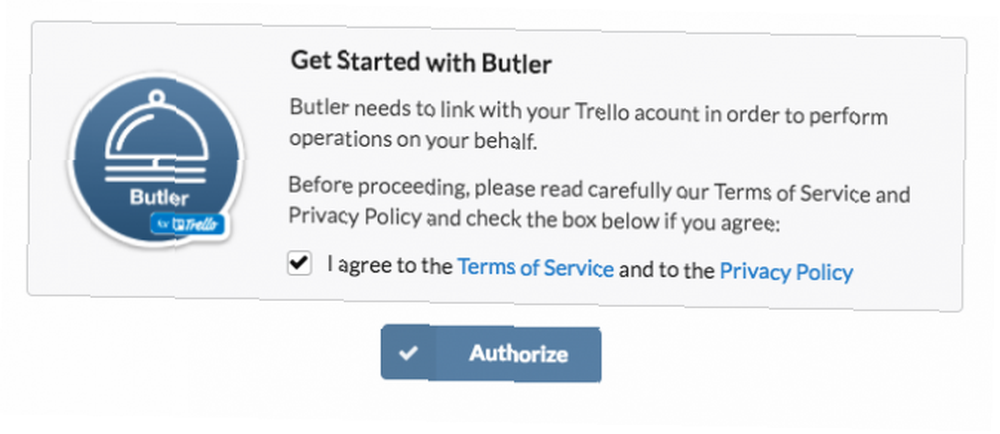
- En la ventana emergente que aparece, puede ver exactamente cómo Butler interactúa con su cuenta. Haga clic en el verde Permitir botón.
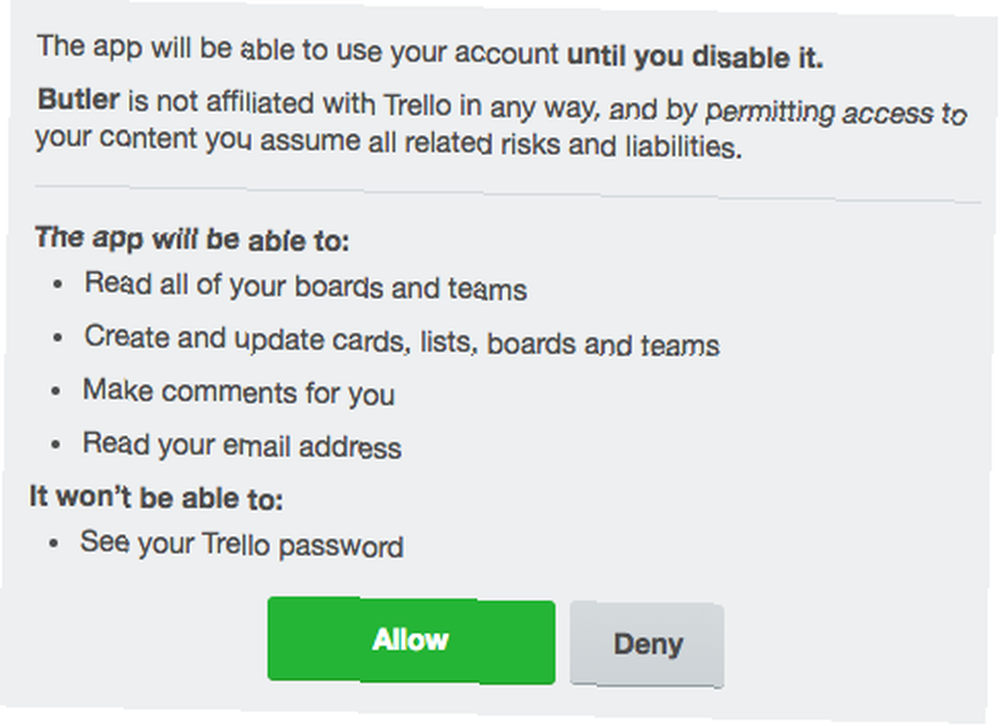
Ahora su cuenta de Butler está conectada a Trello en ese tablero y está listo para comenzar a agregar botones personalizados. Tendrás que repetir estos pasos para cada tablero donde quieras usar Butler.
Cómo crear botones personalizados en Trello
- Haga clic en el botón Mayordomo que ahora debería estar visible en su tablero.
- Puedes crear Botones de tarjeta que le permiten realizar rápidamente acciones relacionadas con la tarjeta con solo hacer clic en un botón, o Botones de tablero. La interfaz y el proceso son los mismos para ambos..
- Elija su pestaña y haga clic Crear un nuevo botón. Lo primero que puede hacer es seleccionar el nombre del botón, el icono y las acciones..
- Si está creando un botón para una tarjeta, puede agregar botones para mover o archivar tarjetas convenientemente, agregar o quitar etiquetas, calcomanías, fechas de vencimiento, marcar como completadas, agregar o quitar miembros a la tarjeta, cambiar el nombre de la tarjeta, agregar comentarios y establezca la descripción de la tarjeta.
- Si está creando un botón para un tablero, puede agregar botones para crear fácilmente una nueva tarjeta, crear o archivar listas, mover y archivar tarjetas, y ordenar o barajar las tarjetas.
Puedes ver el proceso de creación de un botón en el siguiente video:
Butler te da control total sobre la creación de botones. Puede crear un botón tan específico como agregar una etiqueta verde a una tarjeta o mover todas las tarjetas con una etiqueta verde a una lista específica.
Las cuentas gratuitas están limitadas a un botón de tarjeta, un botón de tablero y 25 clics de botón por semana. Puede actualizar a $ 10 por mes para hasta 250 comandos por semana y botones ilimitados. Una actualización de $ 20 al mes le brinda hasta 1,000 comandos por semana.











